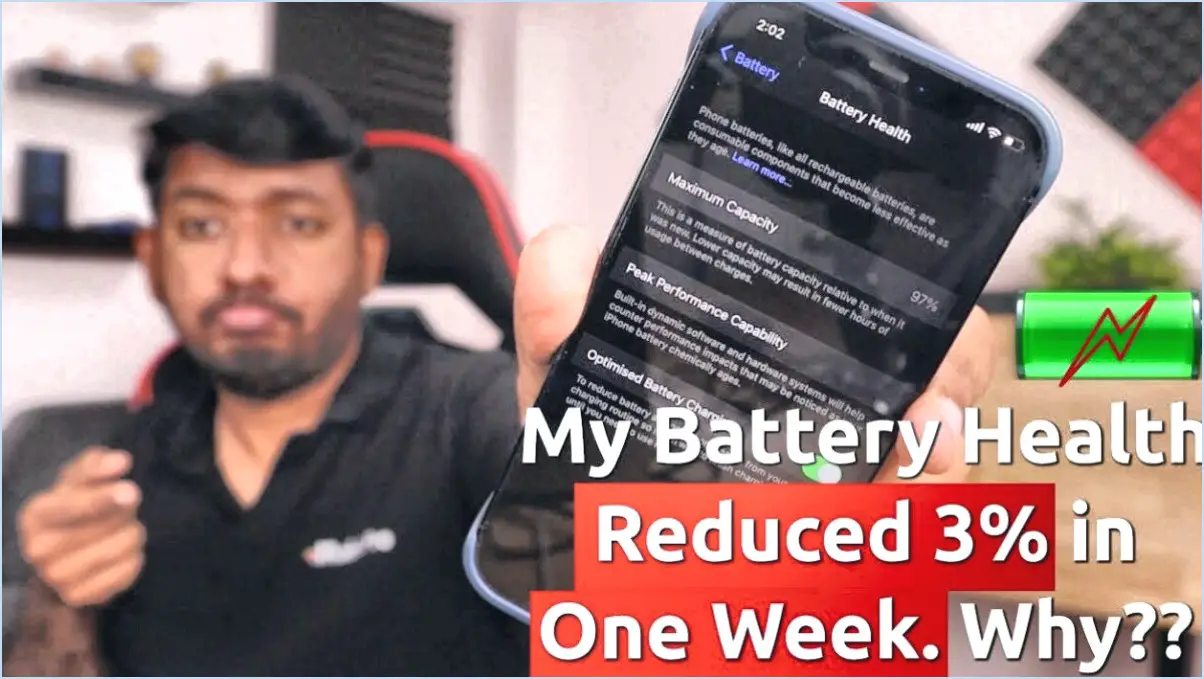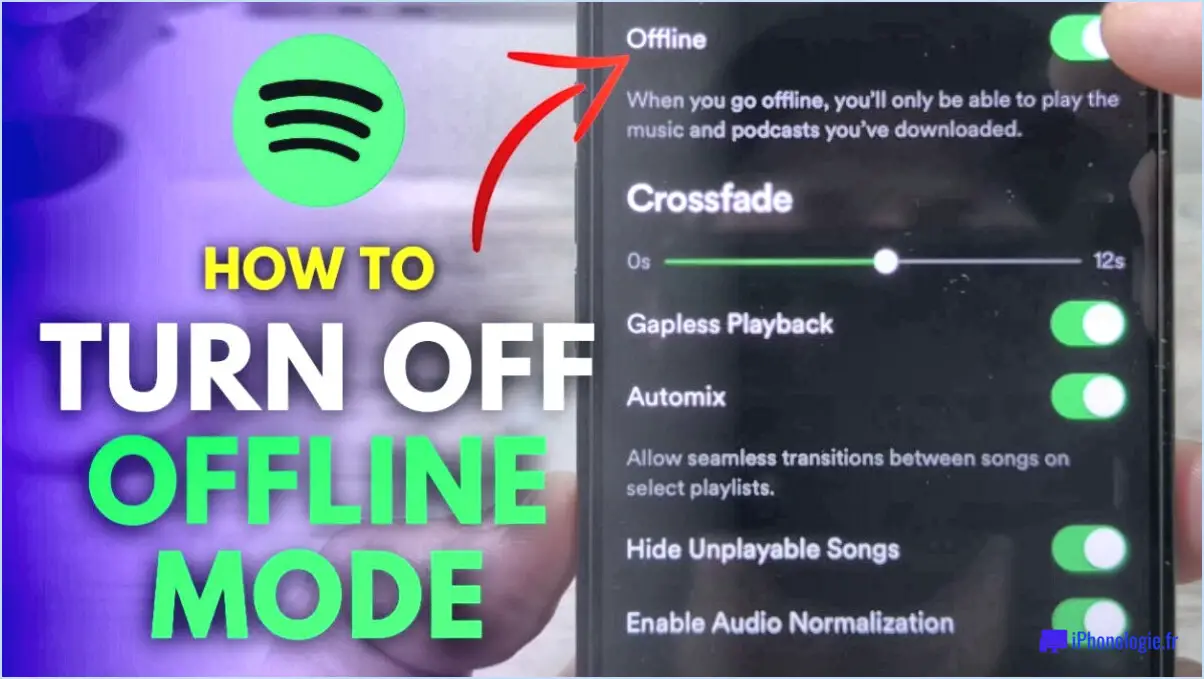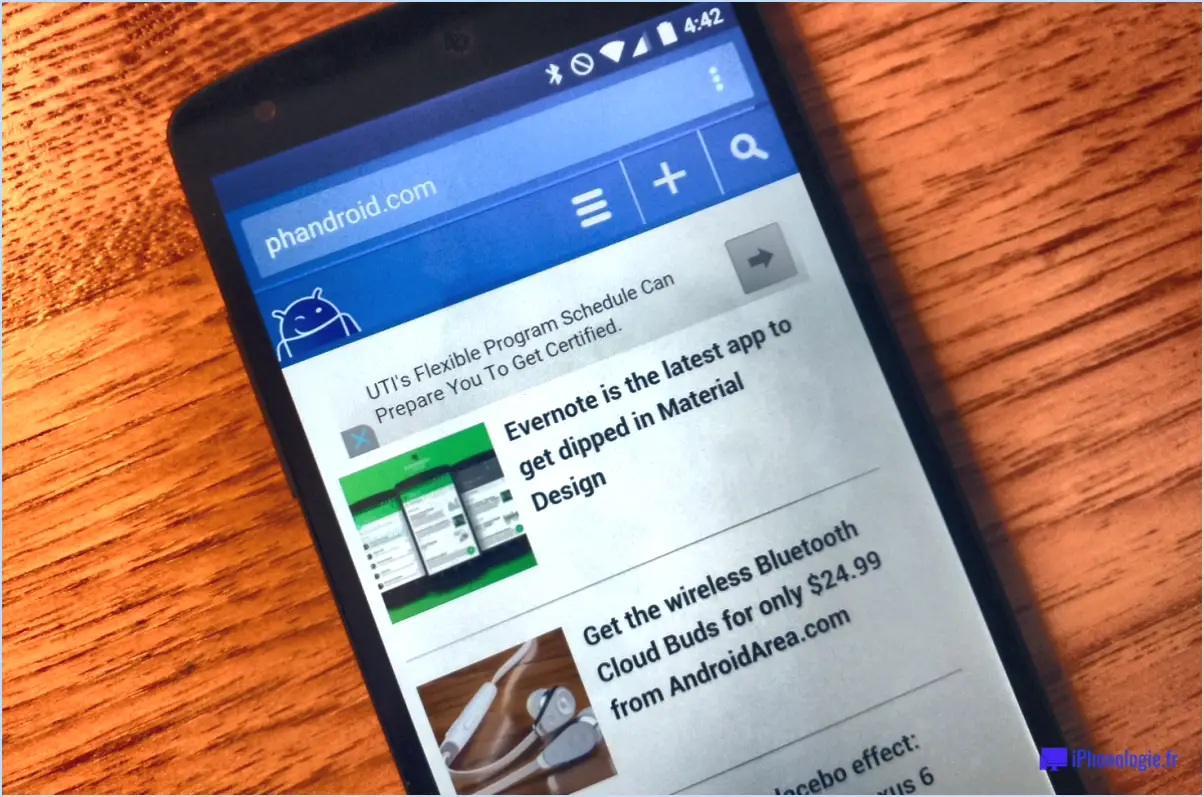Comment supprimer les téléchargements sur le moto g?
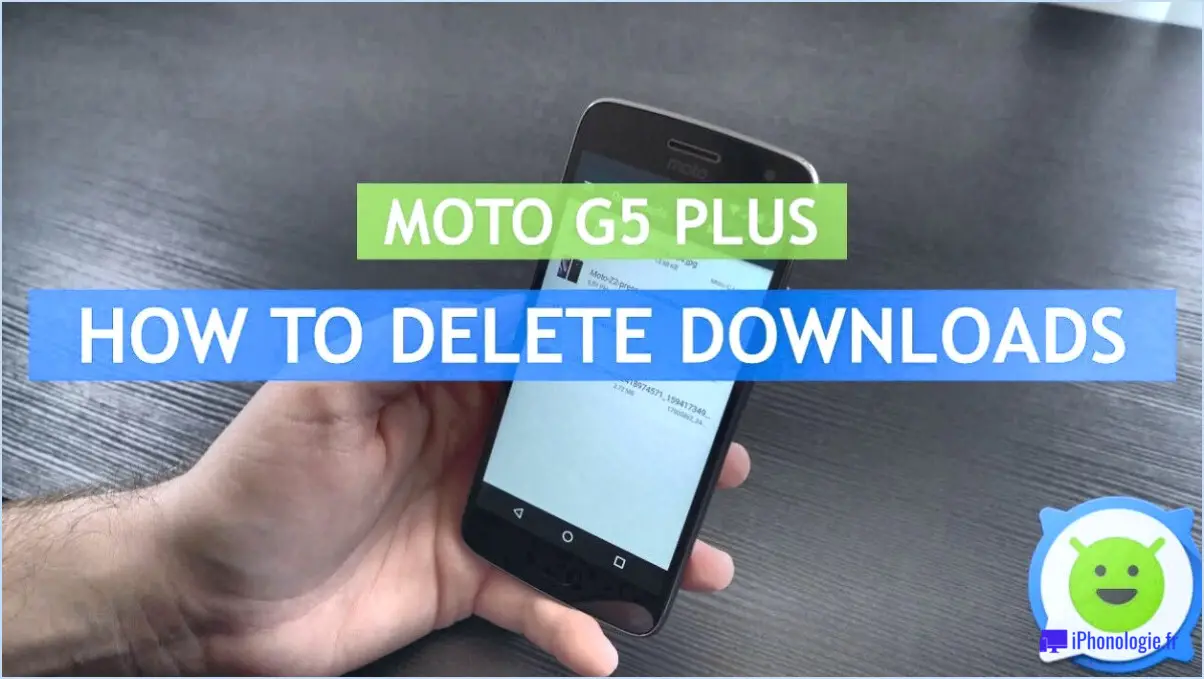
Pour supprimer les téléchargements sur votre Moto G, suivez ces étapes simples :
- Ouvrez l'application Téléchargements : Localisez l'application Téléchargements sur l'écran d'accueil ou le tiroir d'applications de votre Moto G et tapez dessus pour l'ouvrir.
- Sélectionnez le téléchargement à supprimer : Dans l'application Téléchargements, vous verrez une liste de tous les fichiers que vous avez téléchargés. Faites défiler la liste et tapez sur le téléchargement que vous souhaitez supprimer.
- Accédez au menu des options : Une fois que vous avez sélectionné le téléchargement, recherchez l'icône à trois lignes (également connue sous le nom de menu hamburger) dans le coin supérieur gauche de l'écran. Tapez dessus pour ouvrir le menu des options.
- Choisissez Supprimer : Après avoir ouvert le menu d'options, vous verrez différentes actions que vous pouvez effectuer sur le téléchargement. Parmi elles, vous trouverez l'option "Supprimer". Tapez sur "Supprimer" pour supprimer le téléchargement de votre Moto G.
- Confirmez la suppression : Une fenêtre contextuelle de confirmation peut s'afficher pour vous demander de confirmer la suppression. Sélectionnez "Oui" ou "OK" pour finaliser la suppression du téléchargement de votre appareil.
Note importante : La suppression d'un téléchargement est une action permanente, et une fois qu'il est supprimé, vous ne pourrez pas le récupérer sur l'appareil. Assurez-vous que vous n'avez plus besoin du fichier avant de procéder à sa suppression.
Si vous souhaitez supprimer plusieurs téléchargements, répétez l'opération pour chacun d'entre eux. Cette méthode fonctionne pour tous les types de fichiers que vous avez téléchargés, tels que les images, les vidéos, les documents, etc.
En plus de l'application Téléchargements, vous pouvez également gérer vos téléchargements via d'autres applications de gestion de fichiers disponibles sur le Moto G. Ces applications peuvent offrir des fonctionnalités et des options supplémentaires pour organiser et supprimer vos téléchargements de manière efficace.
Pourquoi ne puis-je pas supprimer des téléchargements sur mon téléphone?
L'impossibilité de supprimer des téléchargements sur votre téléphone peut être due à une limitation de la fonction de suppression. Certains téléphones ne permettent de supprimer que les téléchargements du stockage interne. Stockage externe comme les cartes SD peuvent ne pas avoir la même fonction de suppression pour les fichiers téléchargés. En outre, certains fichiers système ou applications peuvent restreindre la suppression pour garantir un bon fonctionnement. Permissions insuffisantes peuvent également vous empêcher de supprimer certains fichiers. Vérifiez si vous disposez des autorisations nécessaires pour gérer les téléchargements. Si votre téléphone manque d'espace de stockage, il se peut que vous deviez libérer de l'espace avant de supprimer les nouveaux téléchargements. Envisagez de transférer des fichiers vers un ordinateur ou un espace de stockage en nuage pour libérer de l'espace. N'oubliez jamais de sauvegarder les données importantes avant d'effacer quoi que ce soit, afin d'éviter toute perte accidentelle.
Comment accéder aux fichiers sur le Moto G?
Pour accéder aux fichiers de votre Moto G, procédez comme suit :
- Fente pour carte microSD : Le Moto G est doté d'un emplacement pour carte microSD qui vous permet d'étendre le stockage de fichiers tels que des photos, des vidéos et des documents.
- Application de gestion de fichiers Android : Utilisez l'application intégrée Android File Manager pour accéder à vos fichiers, les organiser et les gérer. Elle est préinstallée sur votre Moto G et permet de naviguer facilement dans le stockage de votre appareil.
Avec ces options, vous pouvez accéder et gérer vos fichiers sans effort sur votre Moto G.
Comment supprimer plusieurs fichiers du dossier des téléchargements?
Pour supprimer plusieurs fichiers de votre dossier de téléchargements, suivez les étapes suivantes :
Pour Windows :
- Ouvrez l'explorateur de fichiers (touche Windows + E).
- Naviguez jusqu'au dossier "Téléchargements".
- Appuyez et maintenez enfoncée la touche Ctrl de votre clavier.
- Cliquez sur les fichiers que vous souhaitez supprimer pour les sélectionner.
- Cliquez avec le bouton droit de la souris sur l'un des fichiers sélectionnés.
- Choisissez "Supprimer" dans le menu contextuel.
Pour macOS :
- Ouvrez le Finder.
- Allez dans le dossier "Téléchargements".
- Appuyez et maintenez enfoncée la touche Commande de votre clavier.
- Cliquez sur les fichiers que vous souhaitez supprimer pour les sélectionner.
- Cliquez avec le bouton droit de la souris sur l'un des fichiers sélectionnés.
- Cliquez sur "Déplacer vers la corbeille".
N'oubliez pas de revoir vos sélections avant de procéder à la suppression afin d'éviter les suppressions accidentelles.
La suppression des téléchargements les efface-t-elle?
L'effacement des téléchargements ne les supprime pas. Il supprime simplement le lien de téléchargement et toutes les données connexes, mais les fichiers téléchargés restent intacts sur votre appareil. Cela permet de libérer de l'espace et d'améliorer l'organisation sans effacer définitivement les fichiers eux-mêmes. N'oubliez pas que pour récupérer de l'espace de stockage, vous devrez supprimer manuellement les fichiers téléchargés après avoir effacé les liens de téléchargement. En résumé :
- L'effacement des téléchargements élimine le lien de téléchargement et les données associées.
- Les fichiers téléchargés restent sur votre appareil.
- La suppression manuelle des fichiers téléchargés est nécessaire pour récupérer de l'espace.
Où se trouve l'option USB dans le Moto G?
Dans le Moto G, il n'y a pas d'option USB disponible. L'appareil n'a pas de paramètre ou de fonction USB dédié à configurer. Cependant, vous pouvez connecter votre Moto G à un ordinateur ou à d'autres appareils à l'aide de l'option câble USB fourni avec le téléphone. Cela vous permet de transférer des données, de charger l'appareil ou de l'utiliser comme périphérique de stockage sur l'ordinateur connecté.
Où se trouve le gestionnaire de fichiers sur mon téléphone Motorola?
Certainement ! Votre téléphone Motorola est doté d'un gestionnaire de fichiers intégré pour votre commodité. Pour le localiser, suivez les étapes suivantes :
- Appuyez sur les trois lignes horizontales dans le coin supérieur gauche de votre écran pour accéder au menu principal.
- De là, sélectionnez "Paramètres".
- Faites défiler vers le bas et choisissez "Fichiers".
Le gestionnaire de fichiers s'ouvrira, vous permettant de gérer et d'organiser efficacement vos fichiers. Profitez d'un accès facile à vos documents, médias et autres grâce à cette fonction conviviale de votre appareil Motorola.
Que se passe-t-il si je vide mon dossier Téléchargements?
Effacer votre dossier Téléchargements supprimera tous les fichiers qui y sont stockés, y compris les fichiers téléchargés. Cette action étant irréversible, veillez à sauvegarder les fichiers importants avant de procéder. Vous gagnerez de l'espace de stockage supplémentaire sur votre appareil, ce qui pourrait améliorer ses performances. Cependant, soyez prudent car cela ne libérera pas d'espace sur les disques externes ou le stockage dans le nuage. N'oubliez pas d'examiner attentivement le contenu et de déplacer tout fichier précieux ou nécessaire vers des emplacements appropriés afin d'éviter toute perte accidentelle. Vérifiez toujours deux fois avant de confirmer la suppression. Restez organisé et gardez vos fichiers numériques en sécurité !